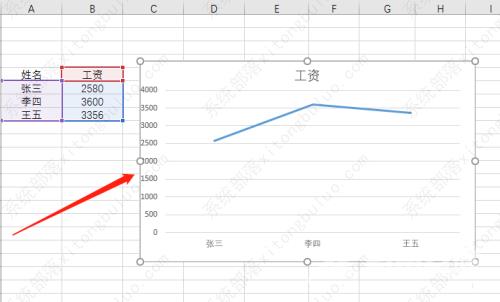office excel折线图怎么做?在excel表格中使用折线图,可以更直观清晰的表现出需要展示的消息,那么excel折线图要怎么制作呢?今日为你们带来的文章是office2016在Excel插入折线图的方法,
office excel折线图怎么做?在excel表格中使用折线图,可以更直观清晰的表现出需要展示的消息,那么excel折线图要怎么制作呢?今日为你们带来的文章是office2016在Excel插入折线图的方法,一起来学习下吧。
office excel折线图怎么做?
1、选中需要插入折线图的数据,点击菜单栏中的插入。
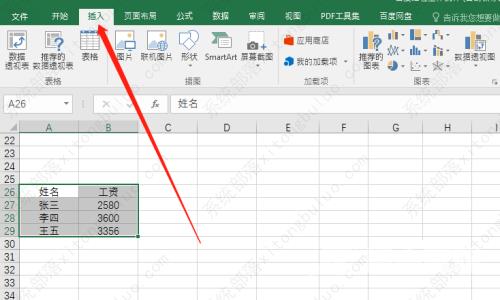
2、点击工具栏中推荐的图表。
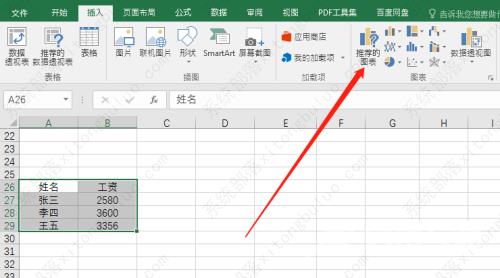
3、点击所有图表后选择折线图,点击确定插入。
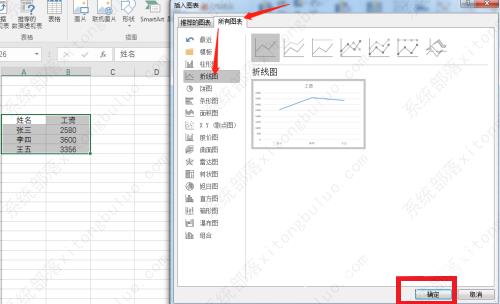
4、此时折线图就插入成功了。